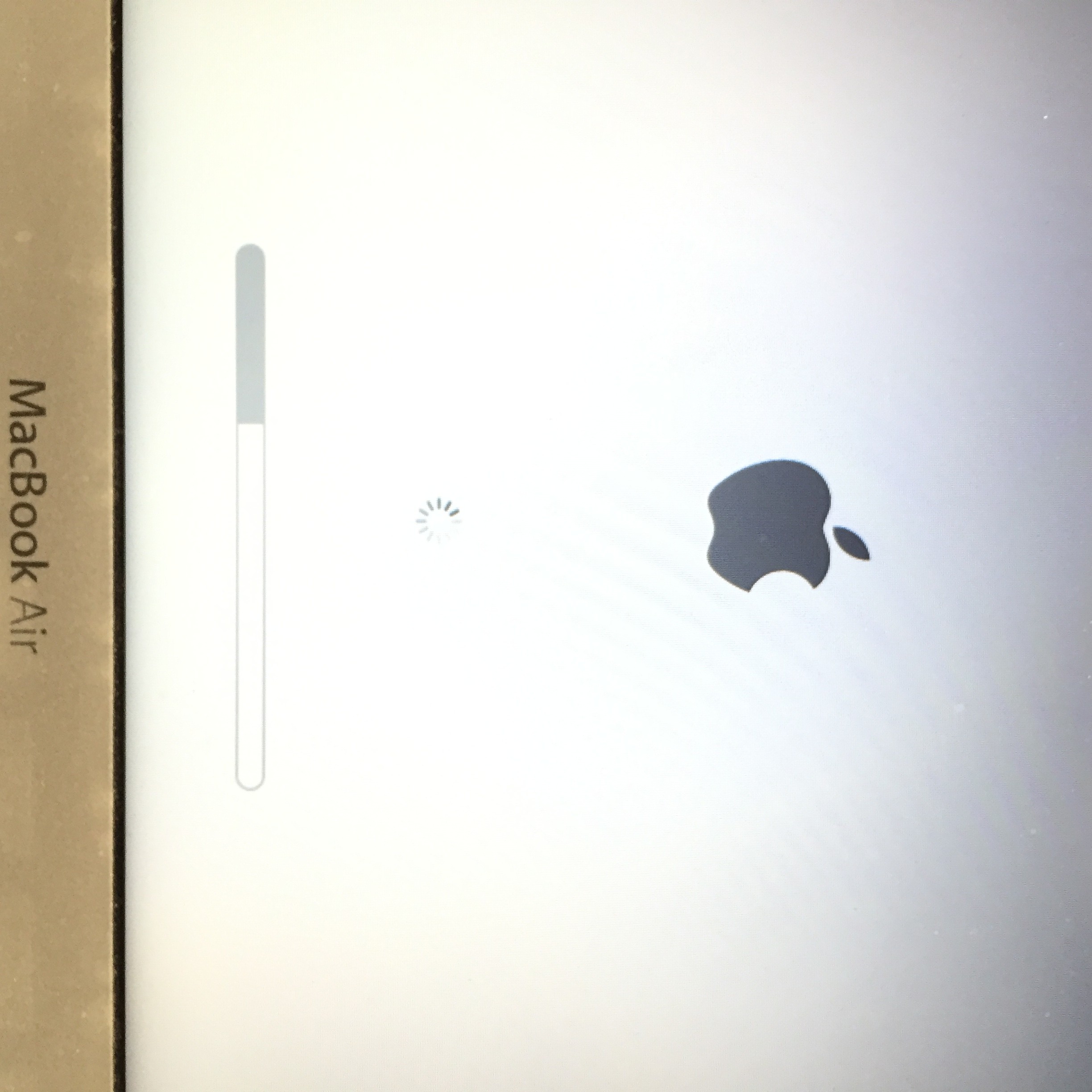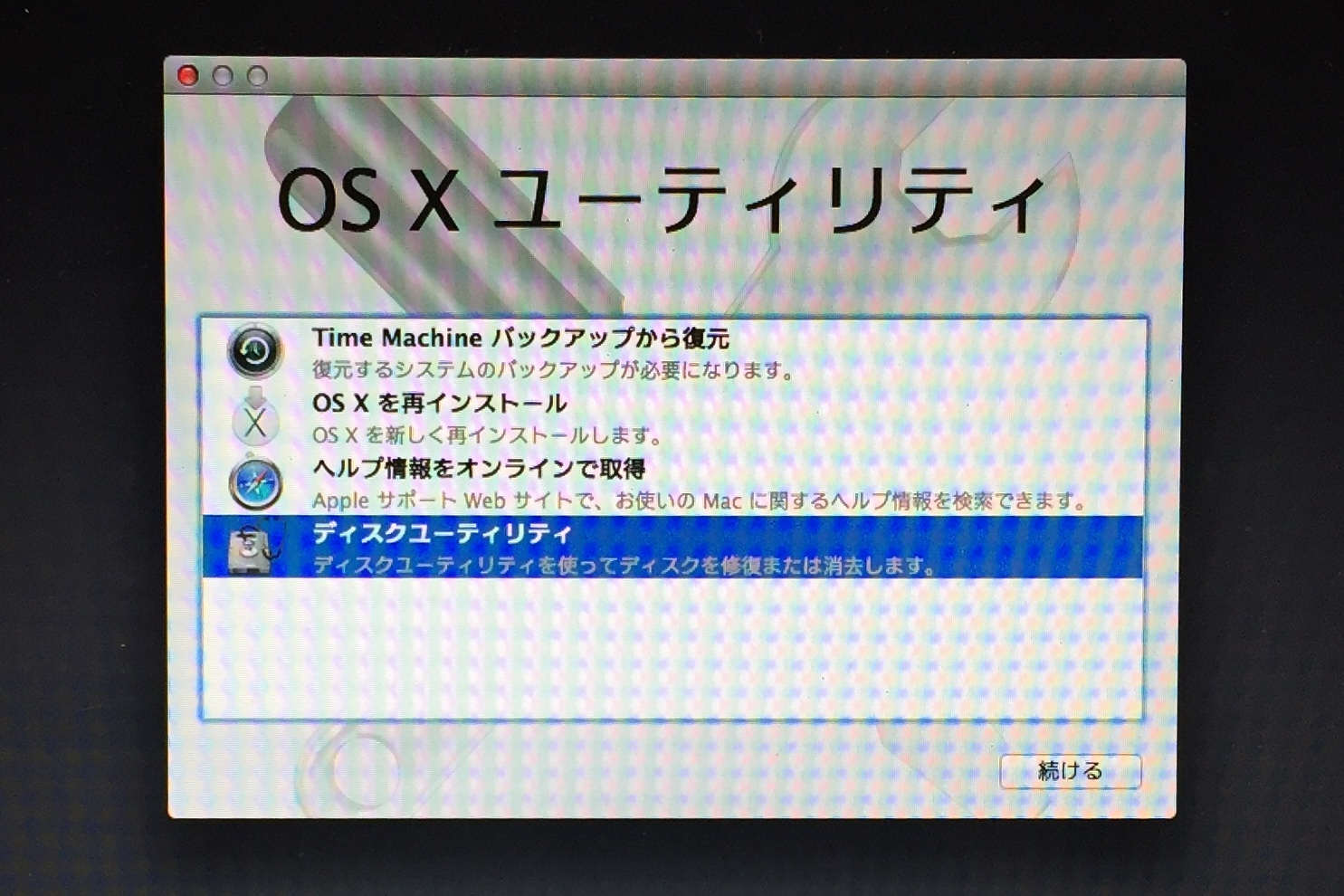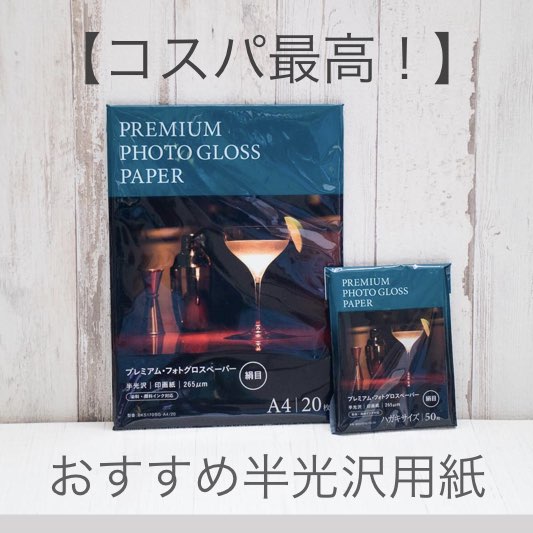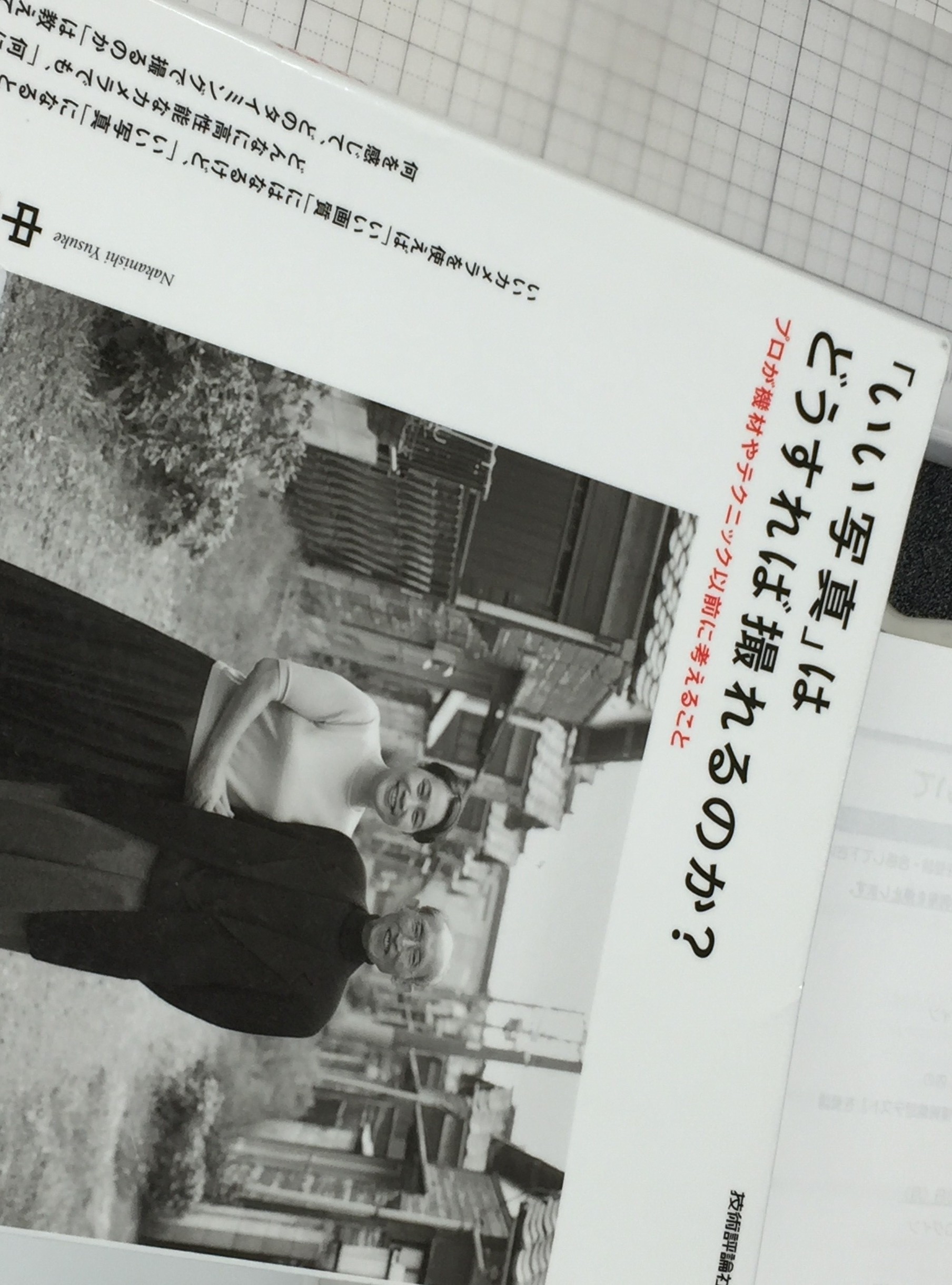先週より発生していたMacBookAir(2013)の不調。
ついににっちもさっちも行かない状況に陥った。
MacBookAirの不調その1 起動しない、シャットダウンできない
朝、ネットで買い物しようとMacBookAir起動しようとしたのだが、エラーが出て起動しない。
回復を試みて1日が過ぎる。夜になっても問題は解決していない。
ディスクユーティリティを試みるも、終了しないまま、寝る時間。
画面がスリープモードに入るとコピー作業も休憩に入るのだろうか?
しかし、この状況で他の操作をしていいものか不安であるので、手も足も出ない。
すでに作業を初めて11時間以上経っている。これが無になることが怖くて、チャレンジできない。
コピー中からもまた、10時間かかるのだろうか…
シャットダウンも手順通りできないので、電源ボタン長押しで強制終了し、もう一度ボタンを押して再起動。
ここまではできる。
ジャーンからのアップルマーク表示。グルグルが始まり、いつまでもぐるぐる回り続ける。いったいいつまで!?
普通じゃない。。
救済方法を検索、検索
絶望的な気持ちで、iPhoneにて救済方法をググる。
iPhoneしか検索手段がないとなるとで入力をもっと高速化したくなる。
優秀なMac系ブログ執筆者の方々の記事に記載の救済方法を一から試していく。
いろいろやるが、正常に起動できるようにはならない。
何番目かの記事で、cmd+option+r+電源ボタンを押し、OS再インストールする方法について書いてあった。
これを試すとOS Xユーティリティ ウインドウが開く。
この中にあるディスクユーティリティを見るとMBAのハードディスク内のフォルダ、ファイルなどが見られることを発見。
バックアップを取っていない場合は、ここでディスクイメージを作成すれば、データを救済できるらしい。
バックアップ用ハードディスクを調達
ここで、データ保存用のハードディスクを買いにケーズ電気まで車を、飛ばす。
ちょうど1TBのモバイルハードディスクが広告の品で安くなってた。
買って戻る。
しかしこの品、マック用にフォーマットされていないため、いざデータ保存先に指定するとエラーになる。
そりゃそうだよな…。
致し方なく手持ちのフォーマット済みHDを使用
手持ちのフォーマット済みHDを使用しました。
結局、既にフォーマット済みのそれなりの容量のあるHDとなると、従来から持っている写真データのバックアップ用ハードディスクしかない。
これを保存先とし、ディスクユーティリティのイメージ作成開始する。
どうせならとハードディスクのドキュメント全体を指定する。
サイズは230GBくらいである。
進捗バーの伸び具合から見るとものすごく時間がかかりそうである。
ディスクユーティリティのイメージ作成にかかった時間は約2日
結局、ディスクユーティリティのイメージ作成には約2日かかった。
金曜の昼前に始まり、日曜の朝9時ごろ終了した。
気がつけば、ネイマールがフリーキックを決めてブラジルが金メダルを獲得するのを見ているその裏で、終了していた。
計算すると、約2日かかったことになる。
キャンセルボタンを押す誘惑に負けないで良かった
いつになったら終わるのか全く見えないため、途中で何度もキャンセルボタンを押しそうになった。
もしかして一週間くらいかかるのかな?との考えも頭をよぎった。
しかし結果として、なんとかこらえることができたのであった。
スリープに入るまでの時間設定の短さも悪い方に作用
もともとの設定で、10分作業しないでいるとスリープ状態になるようにしていたのが遅さの原因だろうか。
しかし、この状態に陥ってしまうと、スリープに入るまでの時間はもはや変更できない
なるべく10分経過する前に何らかのキーをタップするようにすることくらいしか、できることはない。
バックグラウンドでは作業が進行しないようなので、アクティブ状態を保つための、タップをしていない間は、何も進んでいなかったのであろう。
途中、半日撮影実習講座に出かけた時などは保留状態になっていたのだろうな。
ハードディスクがカチャカチャと音を立てているということは何か作業を、しているからだ。
一生懸命、作業しているものを無理やりぶった切るのは傲慢だよな…との思いからキャンセルボタンをクリックしそうになる指を思い留まらせたことなどが最終的に良い結果をもたらした。
OS Xの再インストールを試みる
バックアップが完了したので、OS Xの再インストールに着手できるのでは?
ここで、このようなスケベ心が湧き、ひょっとして起動できるようになっているのではないか?と期待して終了から起動ボタンを押す。
ぐるぐる止まらない。
当然か。
観念して強制シャットダウンからのCmd+R+電源ボタンのディスクユーテリティ、からのOS X再インストールに取り組みました。
上書き、みたいな選択肢があったので往生際悪く、そちらを選びました。
作業完了予定時間、だいたい2時間くらい、と表示が出る。
(だいたい は私の主観)
うまいこと進んでいるようだ。
CS6のアンインストール
うまく進み始めるとなんだか他の問題を探し出したくなる。
ふと、アドビのCS6のライセンス、どうなってたっけ?と思い出す。
2台までインストールできるお約束だけど、私どうしていたっけ?
前に使っていたデルのウインドウズノートを起動する。
立ち上がる。
久しぶりにパスワードを入力する。
覚えていた。
よかった。
CS6をアンインストール。
しかしその後グクった記事で、ただアンインストールすればいいというものではないとの情報をキャッチ。
ライセンス解約が行われないままPCがクラッシュなどすると、非常にややこしいことになるらしい。
Illustratorを再インストール
再度Illustratorだけをインストールし、ヘルプからサインアウト。これできっちりライセンスを解除完了。ふう。
OS Xの再インストールが完了
そうこうしているうちにOS Xの再インストールが完了し、ログイン画面が表示される。
三日前まで普通に見えていたこの画面がなんと喜ばしいことか。
ストレージ内のファイルへのアクセス問題なし
そして、ストレージの中のファイル達も普通にアクセスすることができる。
バックアップをとらなくても大丈夫だった。
本当に良かった。
反省してバックアップを実施
一連のトラブル対応中は着地点がどうなるのか見えていなかったので、落ち着いて記事を書く気にはならなかった。問題が落ち着いた今だからこそ書く事ができる。
反省した私は、ケースデンキで仕入れたHDDをTimeMachineバックアップをとるためのストレージに指定し、早速実行。
Lightroomの乱れていたファイル構造も修正。
さらに写真の保存ストレージのバックアップも実施。
こういうの、わざわざやるんじゃなくて習慣でやれるようにしとかなきゃいけないんだろうな。
関連記事>>>mac os High Sierra ダウンロードできませんでしたと表示されMacBookAirソフトウェアアップデートできなかった現象の意外な解決方法